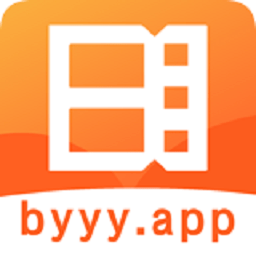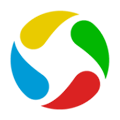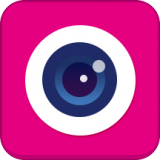1、打开控制面板;
这里的重点:win10控制面板在哪?win10打开控制面板的方法大全单击进入教程
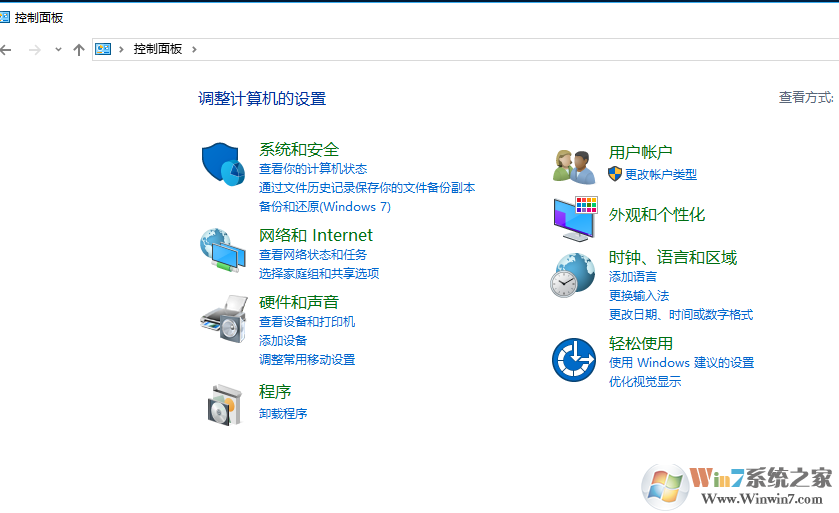
最新Windows10系统更改帐户名称的方法
2、然后点击“用户帐户和家庭安全”选项;

最新Windows10系统更改帐户名称的方法
3、接着在“用户帐户和家庭安全”里点击“用户帐户”选项。

最新Windows10系统更改帐户名称的方法
4、在用户帐户中,我们可以看到有一项名为“更改帐户名称”的选项,没错点击它;

最新Windows10系统更改帐户名称的方法
5、输入一个新帐户名,然后点击“更改名称”按钮,最后重启一下Win10系统,我们更改帐户名称的工作就完成了。

最新Windows10系统更改帐户名称的方法
总结:以上就是最新Windows10系统更改帐户名称的方法了,其实只要抓住一点,能找到控制面我们就知道怎么设置了,所以一定要学习一下控制面板的打开方法。